Всем привет на портале WiFiGiD.RU! Сегодня я расскажу вам, как в Excel посчитать количество строк. Очень часто это требуется в больших таблицах для подсчета количества товара, объектов, сотрудников или других позиций. Образовательная минутка – максимальное количество строк и столбцов, который поддерживается программой Excel:
Строк: 1 048 576
Столбцов: 16 384
Пишем в комментариях, у кого таблицы уже подходят к максимальному пределу. Но мы немного отвлеклись. Давайте же посмотрим, как считать заполненные строки.
Способ 1: Выделение
Самый простой способ посчитать количество строк в Экселе – это банальное выделение. При этом идет подсчет не всех существующих строк, а только заполненных. Давайте покажу, как это можно сделать:
- Нажмите по букве столбца, чтобы полностью его выделить.
- В нижней строчке смотрим количество строк.
- Вам останется вычесть одну строку, так как в ней находится шапка.
Способ 2: С помощью функции
Мы можем подсчитать количество строк в Excel с помощью специальной формулы. Сразу скажу, что её обычно используют в купе с другими функциями для динамического подсчета строк. Также у неё есть и другой плюс – она может подсчитать пустые строки, в которых нет данных.
- Выделяем ячейку, в которую хотим вставить функцию.
- Вводим формулу и указываем полный диапазон таблицы:
=ЧСТРОК(диапазон_таблицы)
- В моем случае получается:
=ЧСТРОК(A2:D7)
- Отбиваем:
- И наслаждаемся результатом.
Способ 3: Фильтрация и выделение ячеек
А что, если нам нужно не просто посчитать строки в Эксель, а сделать это по какому-то условию. Например, чтобы сумма была больше или меньше какого-то значения. Или выбрать только женщин или мужчин из таблицы, и посчитать их количество. В таком случае прошлые два варианта нам не помогут. Для этих целей нам нужно использовать фильтрацию по условию.
- Сначала нам нужно выделить те строки, в которых находятся искомые единицы. По ним мы и будем делать фильтрацию в итоге.
- Находясь на «Главной» в разделе «Стили», кликаем по пункту «Условное форматирование».
- «Правила выделения ячеек» – далее нам нужно выбрать то условие, которое нам подходит. Например, я хочу выделить цветом те ячейки, которые меньше 700 000.
- Введите значение, необходимое по условию.
- Жмем «ОК». И эти ячейки перекрасятся.
- Теперь наша задача отфильтровать и оставить только эти ячейки. Полностью выделите таблицу.
- «Главная» – раздел «Редактирование» найдите кнопку, как на скриншоте ниже, нажмите по ней и выберите инструмент «Фильтр».
- Выбираем стрелочку сверху столбца нужного диапазона значений.
- «Фильтр по цвету» – тут вы можете выбрать или цвет заливки, или цвет текста.
- Останутся только те строки, которые удовлетворяют нашему условию.
Способ достаточно интересный. Вы можете сохранить наш урок в закладках, если боитесь забыть сам алгоритм действия. На этом все, дорогие друзья. Пишите в комментариях, если у вас возникли дополнительные вопросы.


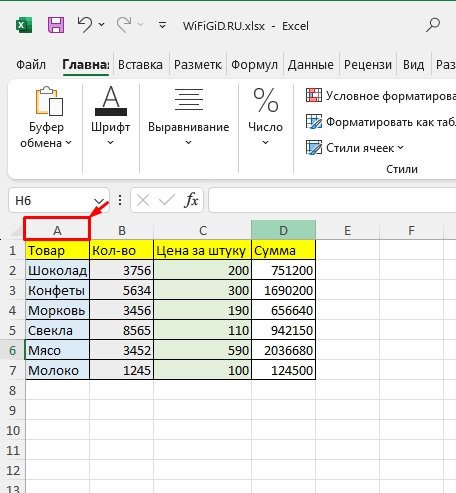
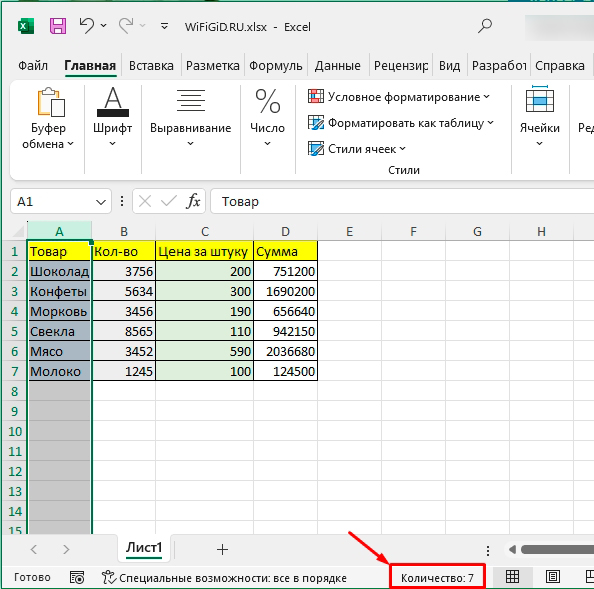
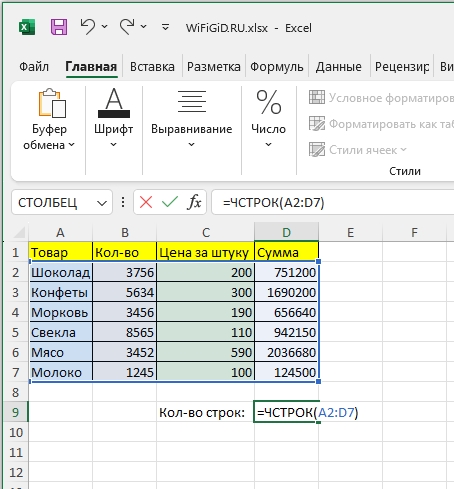
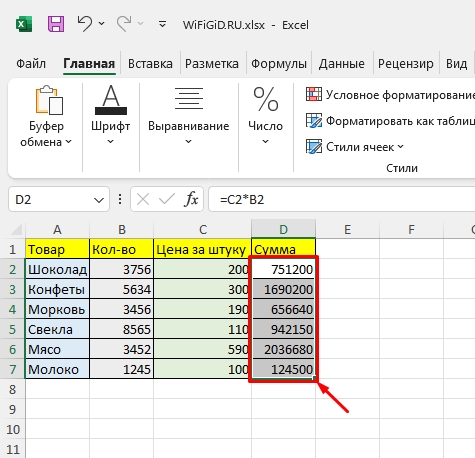
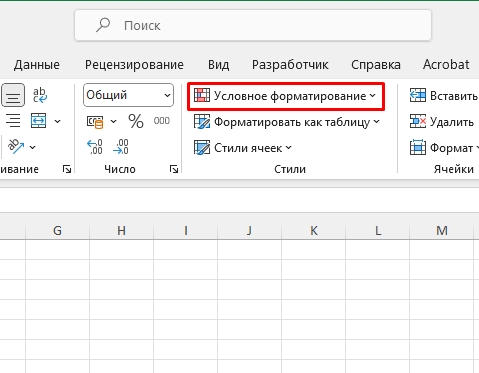
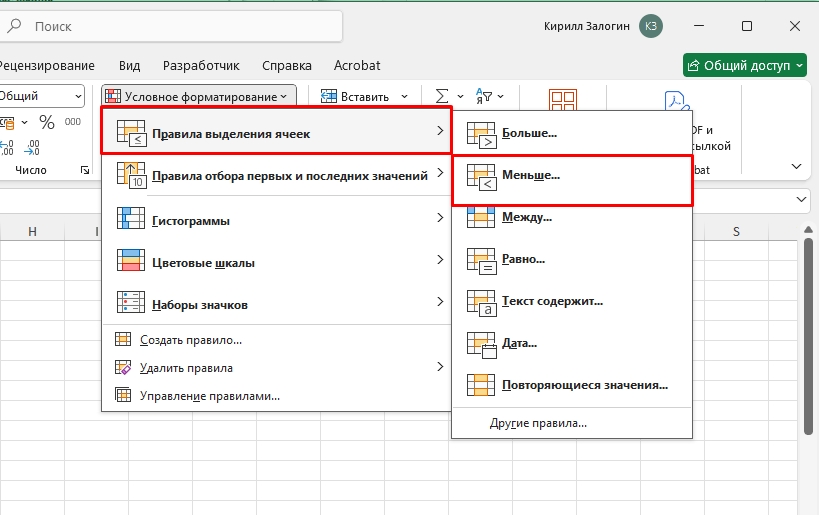
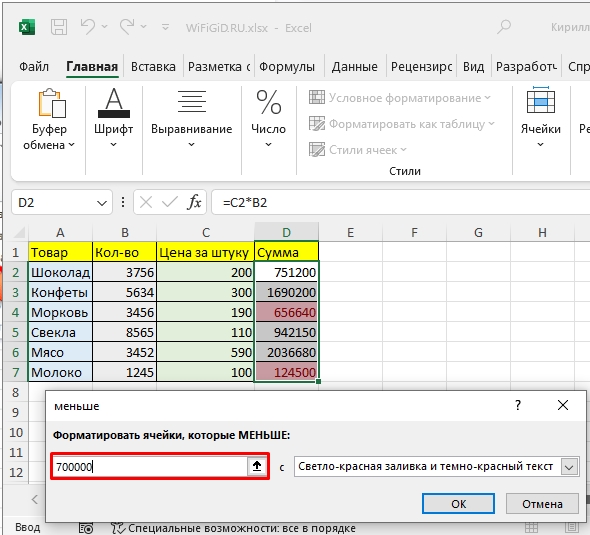
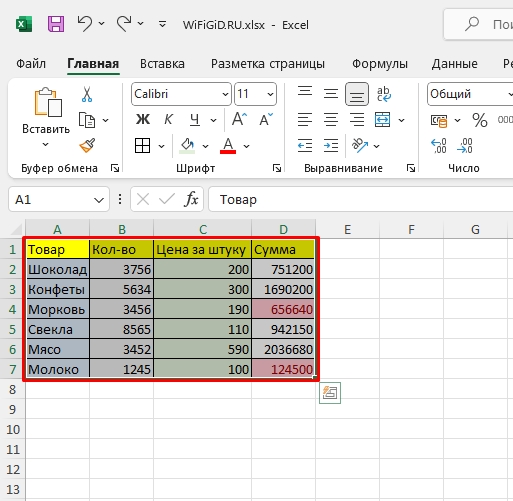
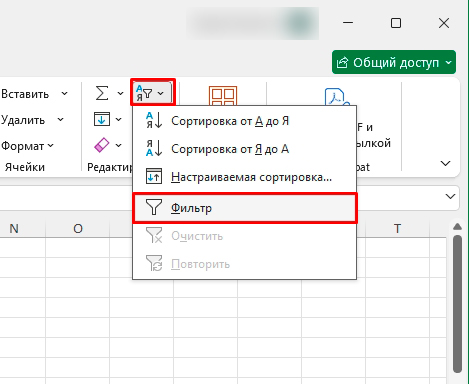
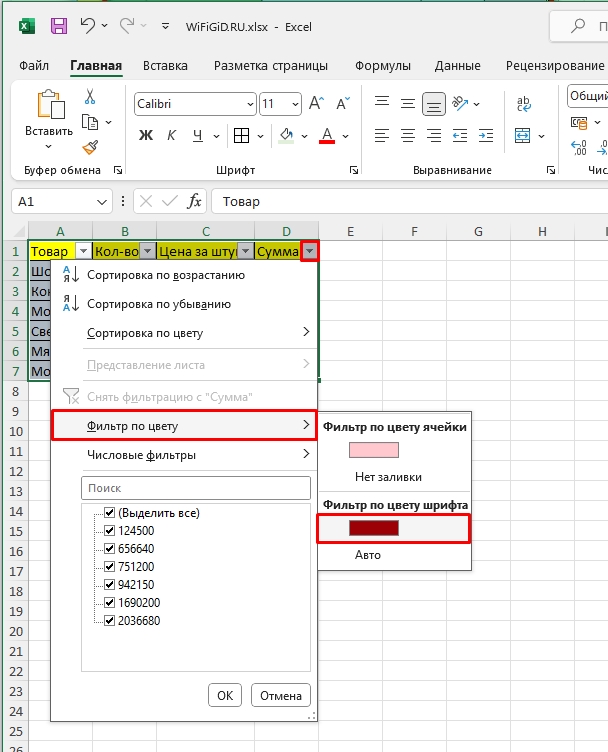
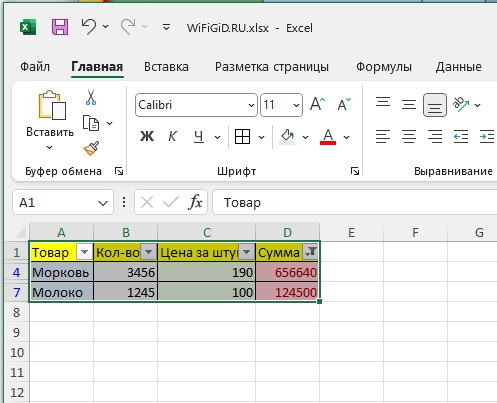





Первый способ очень удобный. Там еще и сумма сразу показывается)
лучшая инструкция. все получилось !!!
изучаю эксель по вашим урокам